
前言
自从装了itx就有种莫名的焦虑,不是焦虑温度或者性能,而是焦虑硬盘容量不够。因为机箱体积小,上不了3.5寸的机械硬盘,所以我的1T机械就闲置了,好在有个1T的m2和240g的固态系统盘,装装图片、视频和游戏勉强能够满足,不过依然焦虑。

没有铠侠之前,系统盘222g还有131g可用,这部分基本不会动,所以131g不算焦虑,焦虑的是另外的1T,使命召唤更新动不动几十g,再下两个游戏拍几个照片存原图估计就要告急了。
所以既然不能上3.5寸机械硬盘,那就考虑再加个2.5寸的固态就好了,按照现在的机箱空间还能塞3块SATA口固态,接口也只剩3个。最近东芝存储更名为铠侠,在4月15号推出新品牌消费产品其中的TC10系列就是SATA接口的2.5寸固态,刚需又是新品,何乐而不为呢?
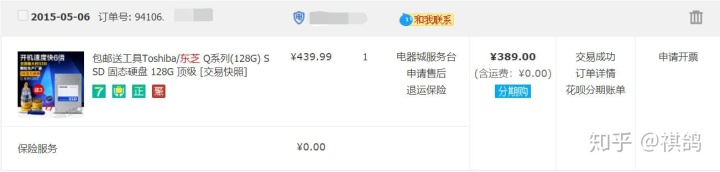
东芝是我使用的第一个固态,在大学购买了第一个固态,东芝Q系列128g,当时389的价格只能买到128g,到现在已经过去了5年,但是这个固态依然在服役,除了接口的塑料断了只剩金属触点,不过依然不影响使用。

我的第二个固态依然是东芝,第一次的体验非常好,所以第二次还是选择东芝,这次是东芝Q200EX240g,589的价格买的,因为17年是diy玩家比较痛苦的一年,显卡、固态、内存全线涨价,所以没有办法,沿用Q128的话容量太小了,不能满足需求,所以增加了这么一块固态。
所以这次的铠侠TC系列480G也是原东芝存储的产品,自然是要支持的。
产品介绍


现在的包装比过去两款都要好看很多,黑绿搭配,正面可以看到固态的外观,背面则是传统的基本信息、保修等。


铠侠EXCERIA系列有2种接口类型,SATA接口和M2(NVME协议)接口,追求极致性能可以考虑M2接口。
本次的主角是铠侠TC10系列 SATA接口的480G。




整机而言相比过去的产品,新系列的外观更加好看,正面的贴纸、图案、字体、配色乍一看还真不觉得它是一个固态,而是一块方砖,底部和侧面都有4个能够固定在支架上的螺口,背面是基本信息。

铠侠TC10系列 SATA接口的固态容量包含240gb、480gb和960gb,都使用了BiCS FLASH技术,有抗震能力,支持SSD Utility管理软件。
在读写速度中官方标称顺序读写速度为:读取555MB/s和写入540MB/s,随机读取速度3款略有不同,240g为79000IOPS,480g和960g接近,分别为82000IOPS和81000IOPS,随机写入速度240g为87000IOPS,480g和960g速度一样为88000IOPS。

寿命上240g、480g、960g的TBW(耐久性)为60TB、120TB、240TB,提供3年的质保,MTTF为150万小时,支持TRIM功能。
固态安装和新建
固态安装
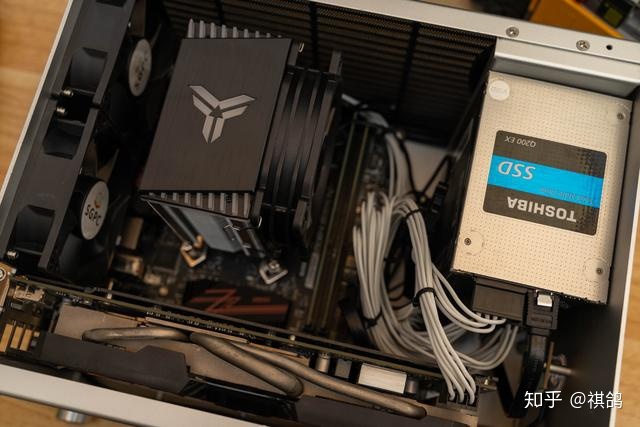
因为是itx机箱,所以也没有专门的硬盘位,解决办法就是在硬盘背后贴上磁条吸附在电源上。之前提到我只有2个固态,东芝的Q200EX和1T M2,图片上就是Q200 EX,吸附后里侧板还有一点距离,还可以塞下一个2.5的固态,所以铠侠的位置就在Q200 EX上。
电源目前只有一根供电线,有2个接口,一个接固态,另一个接散热的RGB,所以,为了加固态只能先牺牲RGB了,后面再买线点亮RGB。

从RGB上拆下供电线接上铠侠。

把SATA线接入主板留出另一端,估好长度埋好线。

因为Q200 EX表面不是铁或者其他能够吸附磁铁的材质,铠侠也不是,所以不能用磁条贴上,只能用3M胶把两块硬盘粘起来固定。



贴上Q200 EX即可,剩下就是把SATA口接上就好了。接完之后一切就绪,看了一下侧面可能还能再接一块SATA口固态,后面再说了。

玻璃先不上,准备就绪,开机,不得不说,没有RGB确实没有灵魂,铠侠正面的贴纸图案的优势就体现出来了,相比Q200 EX好看多了。
新建盘符
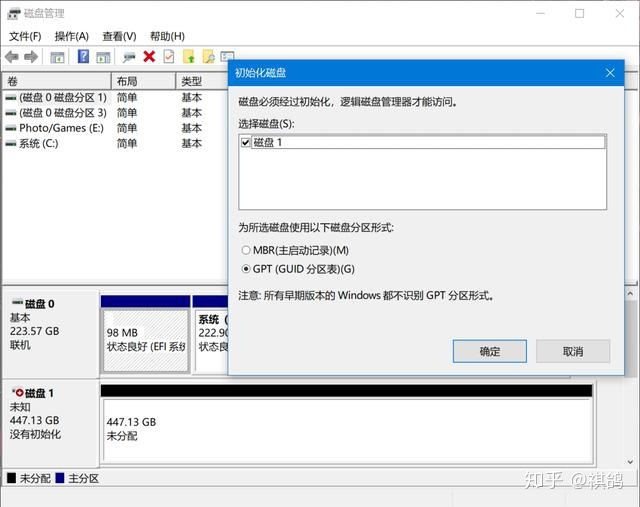
开机后在左下角的开始菜单邮件打开磁盘管理,成功识别后会提示初始化磁盘,这里直接确定就好了。
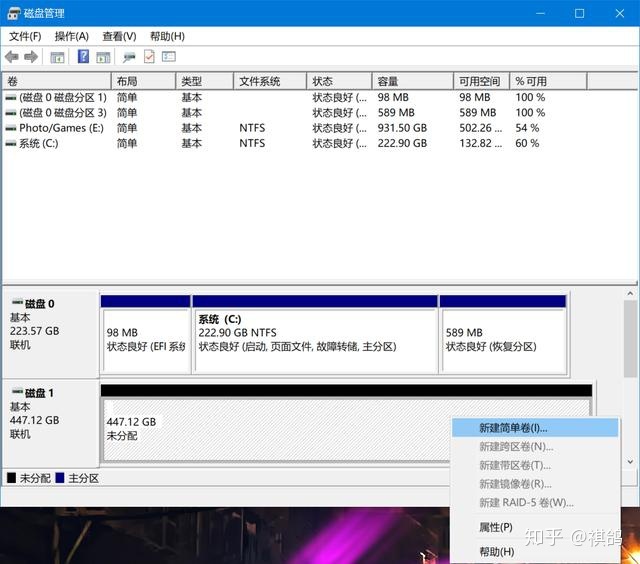
然后对未分配的磁盘新建简单卷。
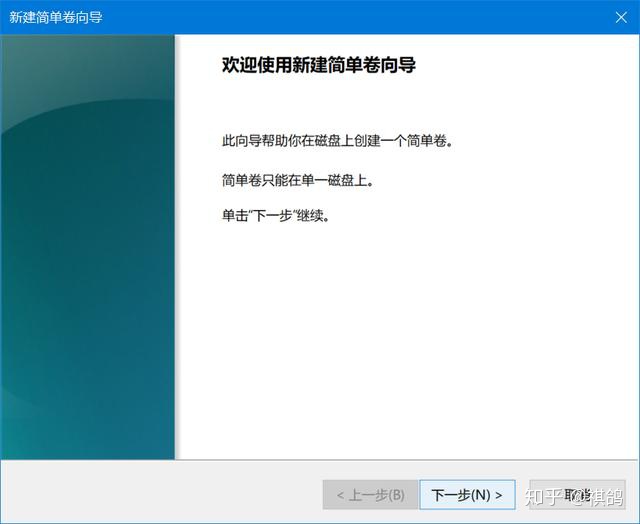
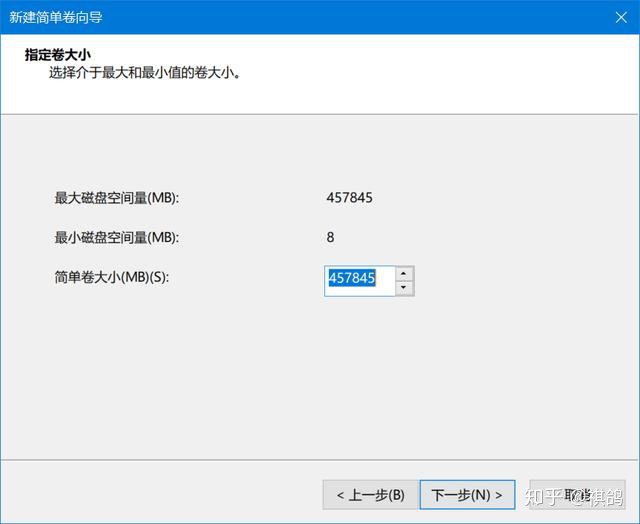
下一步然后调整容量大小,根据需要调整,要分几个盘符就算好盘符大小一次一次来。我这里就直接整个做一个盘符了。
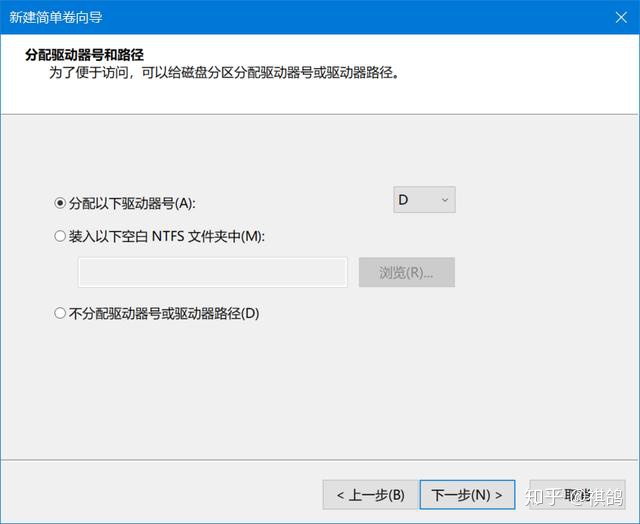
分配驱动号,默认即可。
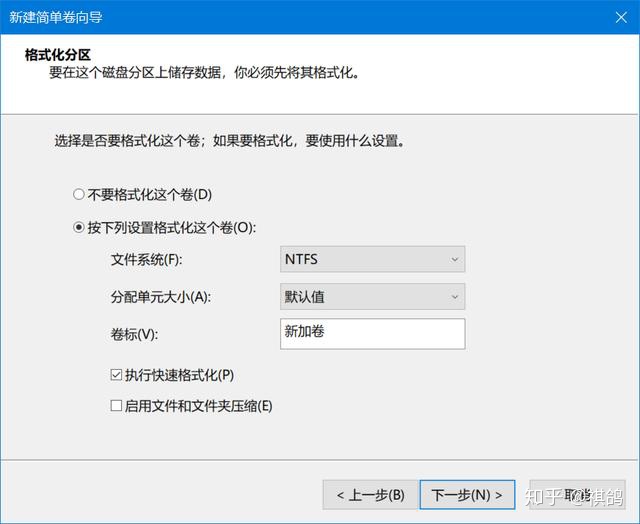
正常情况下也不需要操作什么,可以修改卷标名字,也可以出去再重命名,问题不大。
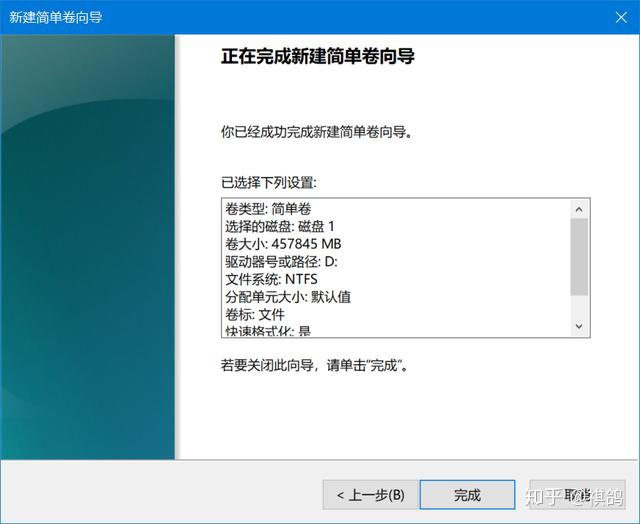
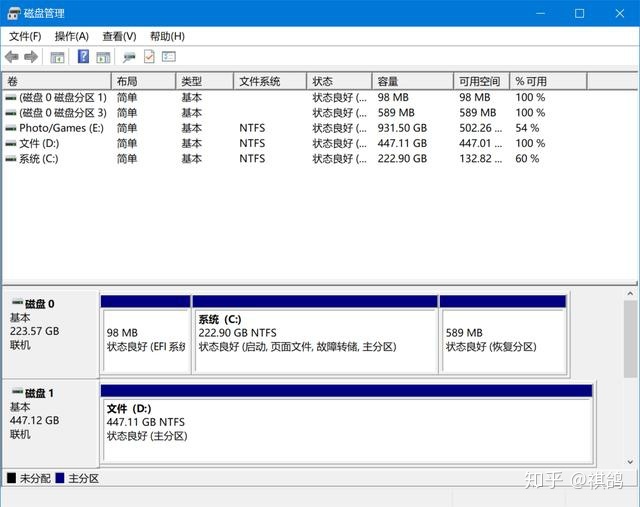
点击完成盘符就建好了,可用总容量447.12gb。
性能测试
测试平台:
系统:Windows 10专业版 1909 18363.836
CPU:Ryzen 1600X
内存:酷兽8gx2 3600Mhz(超频)
硬盘:铠侠TC10 480GB
显卡:耕升GTX1060 6G
CrystalDiskInfo 8.5.2
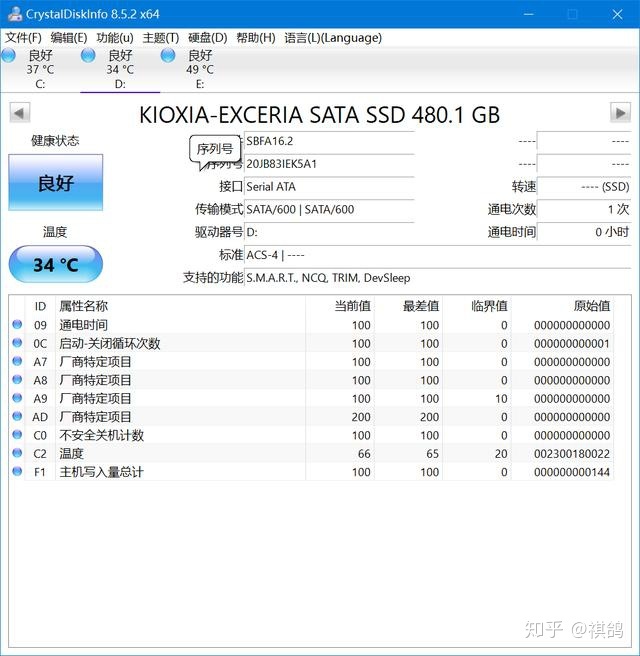
温度34℃,固件版本为SBFA16.2,通电次数1次,通电时间0,会显示主机写入量,因为跑了几次ASS,所以会有点量的增加。
ASS SSD Benchmark
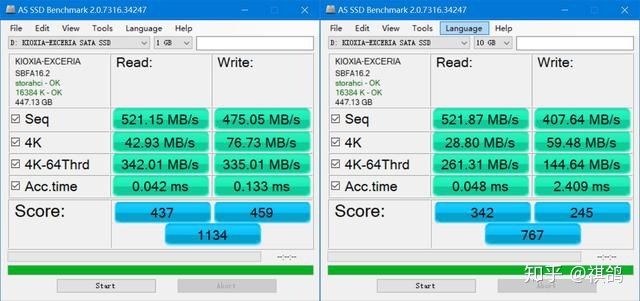
分别跑了1gb和10gb,随机读取速度都在520mb/s写入速度略有不同,4k的成绩还是不错的,正常1g跑了1134分,比我的Q200多出200分,4k读取是Q200的2倍,写入多10mb/s。
CrystalDiskMark
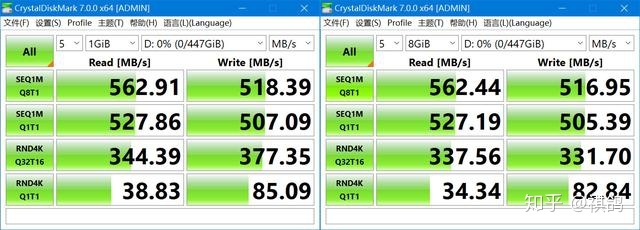
在crystaldiskmark中,1g和8g的区别不大,读写速度基本一致,读取562mb/s,写入516mb/s,性能表现稳定。
ATTO Disk Benchmark
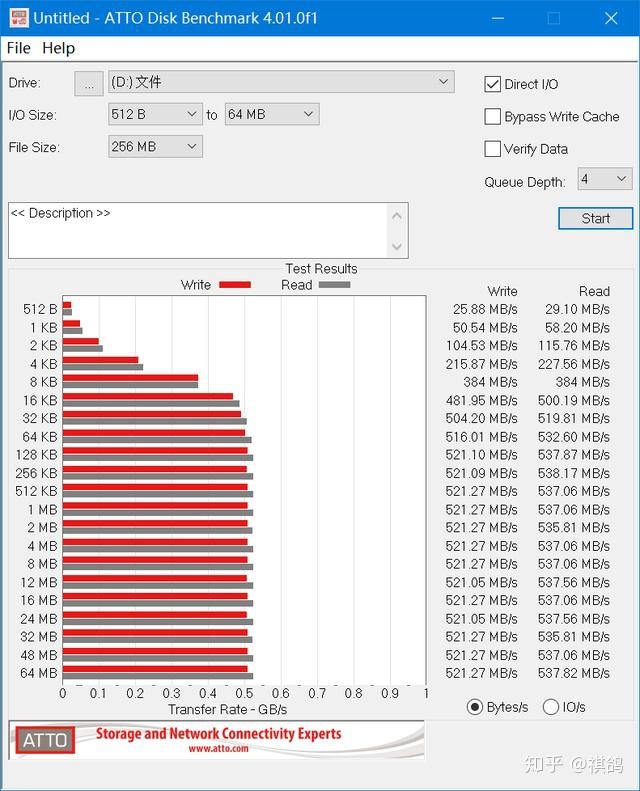
在ATTO中,从16k速度已经接近500mb/s,128k稳定在521mb/s和537mb/s,小文件的速度还是很可观的,后面的速度也是非常稳定。
TxBENCH
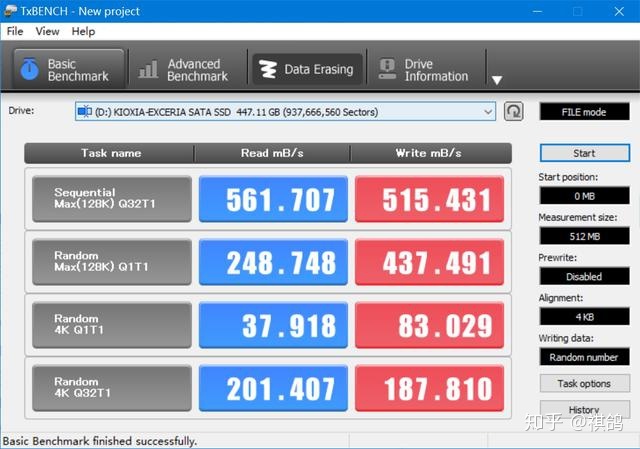
TxBENCH顺序读取达到561mb/s,写入515mb/s。
总结

铠侠TC10 480GB SATA接口这款固态整体表现还是令人满意的,外观好看,性能表现不差,4K性能在读取方面优势很大,顺序读写速度相较而言也是中高层。所以即使东芝存储变成了铠侠,不过只要产品好就足够了。
itx小机箱确实好玩,装完也很有成就感,但是功能扩展性较差,所以容量基本上只能往M2和SATA固态上倾斜,原本只有1.2TB的小机箱,现在增加到1.7TB,略微缓解心中的焦虑,游戏下起来,图片存起来!





















 2354
2354











 被折叠的 条评论
为什么被折叠?
被折叠的 条评论
为什么被折叠?








